Come copiare la cella sopra o la cella a sinistra con un tasto di scelta rapida in Excel?
Normalmente, quando si copia una cella sopra e la si posiziona sotto, potremmo prima copiarla e poi incollarla. Ma qui vi parlerò di alcune scorciatoie rapide per copiare la cella sopra o quella a sinistra verso il basso o verso destra in un solo passaggio.
Copia la cella sopra o la cella a sinistra con i tasti di scelta rapida
Copia la cella sopra o la cella a sinistra con i tasti di scelta rapida
Le seguenti scorciatoie possono aiutarti a copiare la cella sopra o la cella a sinistra il più rapidamente possibile, procedi come segue:
Copia la cella sopra:
Fai clic su una cella sotto la cella che desideri copiare, quindi premi Ctrl + D, e il valore della cella sopra verrà incollato immediatamente nella cella sottostante, vedi screenshot:
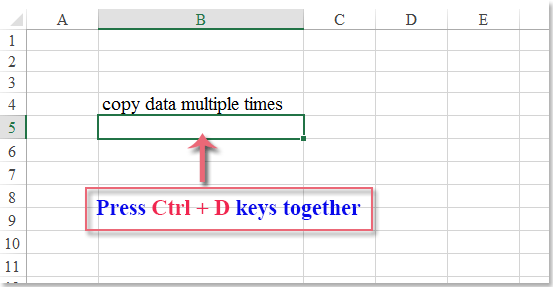
Copia la cella a sinistra:
Per copiare la cella a sinistra, fai clic su una cella a destra accanto ai dati che desideri copiare, quindi premi i tasti Ctrl + R, e il valore della cella a sinistra verrà incollato immediatamente nella cella a destra. Vedi screenshot:
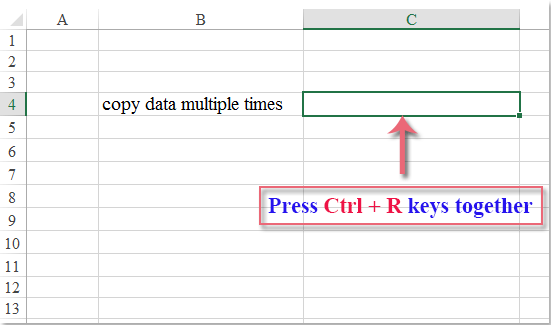
I migliori strumenti per la produttività in Office
Potenzia le tue competenze in Excel con Kutools per Excel e sperimenta un'efficienza mai vista prima. Kutools per Excel offre oltre300 funzionalità avanzate per aumentare la produttività e farti risparmiare tempo. Clicca qui per ottenere la funzione di cui hai più bisogno...
Office Tab porta le schede su Office e rende il tuo lavoro molto più semplice
- Abilita la modifica e lettura a schede in Word, Excel, PowerPoint, Publisher, Access, Visio e Project.
- Apri e crea più documenti in nuove schede della stessa finestra invece che in nuove finestre.
- Aumenta la produttività del50% e riduce centinaia di clic del mouse ogni giorno!
Tutti gli add-in Kutools. Un solo programma di installazione
La suite Kutools for Office include add-in per Excel, Word, Outlook & PowerPoint più Office Tab Pro, ideale per i team che lavorano su più app di Office.
- Suite tutto-in-uno — Add-in per Excel, Word, Outlook & PowerPoint + Office Tab Pro
- Un solo programma di installazione, una sola licenza — configurazione in pochi minuti (pronto per MSI)
- Funzionano meglio insieme — produttività ottimizzata su tutte le app Office
- Prova completa30 giorni — nessuna registrazione, nessuna carta di credito
- Massimo risparmio — costa meno rispetto all’acquisto singolo degli add-in